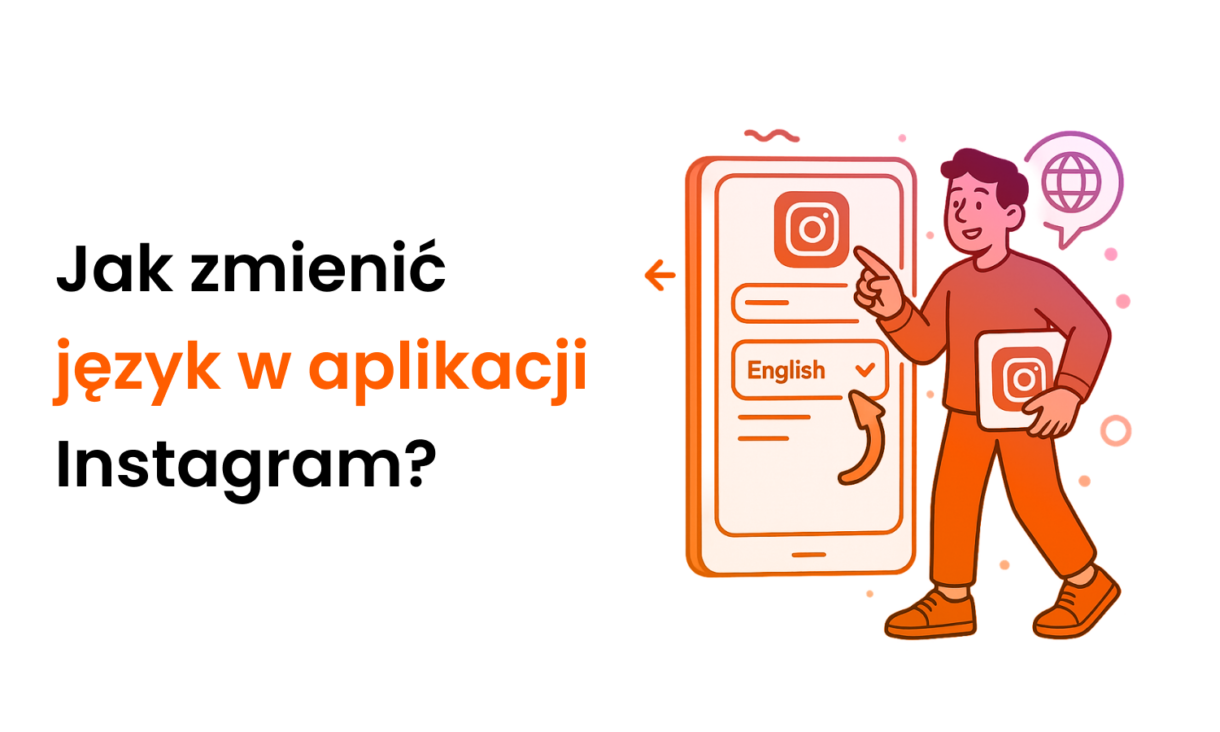Mini Koszyk
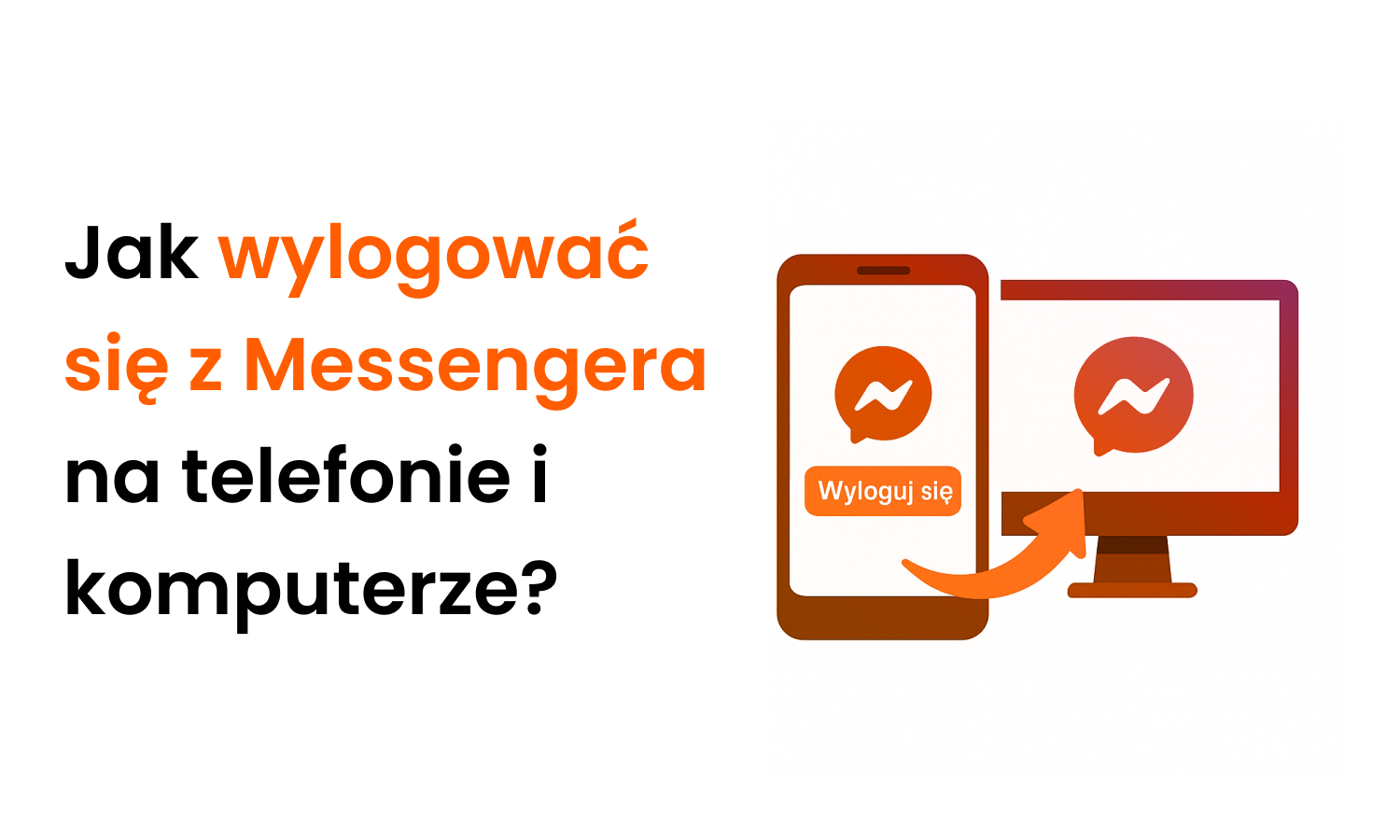
Jak wylogować się z Messengera na telefonie i komputerze?
Messenger to okno na świat, nieustannie otwarte i gotowe na nowe wiadomości. Jednak brak widocznego przycisku wyloguj sprawia, że dla wielu użytkowników to okno nigdy się nie zamyka. Czasem warto zniknąć na chwilę, odpocząć od cyfrowego szumu i odzyskać kontrolę nad własną prywatnością. W tym artykule pokażemy Ci, jak skutecznie wylogować się z Messengera na różnych urządzeniach.
Dlaczego warto regularnie wylogowywać się z Messengera?
Meta zaprojektował aplikację Messenger tak, by zachęcać do ciągłego pozostawania online. Jednak regularne wylogowywanie się niesie ze sobą wiele korzyści:
- Większe bezpieczeństwo – chronisz swoje konto przed nieautoryzowanym dostępem, szczególnie gdy korzystasz z urządzeń publicznych
- Ochrona prywatności – zmniejszasz ryzyko, że ktoś niepowołany uzyska dostęp do Twoich prywatnych wiadomości
- Cyfrowy detoks – dajesz sobie możliwość odpoczynku od ciągłych powiadomień
- Kontrola nad danymi – ograniczasz ilość informacji zbieranych przez aplikację
Zastanów się, kiedy ostatnio wylogowałeś się z Messengera. Może właśnie teraz warto to zrobić?
Jak wylogować się z Messengera na Androidzie?
Na telefonach z systemem Android możesz wylogować się na kilka sposobów:
Metoda 1: Czyszczenie danych aplikacji
Jest to najbardziej bezpośrednia metoda:
- Otwórz Ustawienia na swoim smartfonie
- Przejdź do sekcji Aplikacje lub Aplikacje i powiadomienia
- Znajdź i wybierz aplikację Messenger z listy
- Kliknij opcję Pamięć lub Pamięć i pamięć podręczną
- Wybierz Wymuś zatrzymanie aplikacji
- Następnie kliknij Wyczyść dane i Wyczyść pamięć podręczną
- Potwierdź operację
Po wykonaniu tych kroków, przy następnym uruchomieniu aplikacji Messenger, zostaniesz poproszony o ponowne zalogowanie.
Metoda 2: Wylogowanie przez aplikację Facebook
Ponieważ Messenger jest połączony z kontem Facebook, możesz wylogować się poprzez aplikację Facebook:
- Otwórz aplikację Facebook na swoim telefonie
- Kliknij na ikonę menu (trzy poziome linie) w prawym górnym rogu
- Przewiń w dół i wybierz Ustawienia i prywatność, a następnie Ustawienia
- Przejdź do sekcji Bezpieczeństwo i logowanie
- Znajdź sekcję Gdzie jesteś zalogowany i kliknij Zobacz wszystkie
- Znajdź urządzenie z aktywną sesją Messengera
- Kliknij trzy kropki obok tego urządzenia i wybierz opcję Wyloguj
Jak wylogować się z Messengera na iPhone?
Proces wylogowania na iPhone różni się nieco od Androida:
Metoda 1: Wylogowanie przez aplikację Facebook
- Otwórz aplikację Facebook na swoim iPhone
- Kliknij na swoje zdjęcie profilowe w prawym dolnym rogu
- Przewiń w dół i wybierz opcję Wyloguj
- Potwierdź wybór klikając ponownie Wyloguj
Messenger automatycznie wyloguje Cię po wylogowaniu się z Facebooka.
Metoda 2: Wylogowanie przez ustawienia bezpieczeństwa
- Otwórz aplikację Messenger na swoim iPhone
- Kliknij na swoje zdjęcie profilowe w lewym górnym rogu
- Przewiń w dół i wybierz Ustawienia konta
- Przejdź do sekcji Centrum kont i wybierz Zobacz więcej w Centrum Kont
- Wybierz opcję Hasła i zabezpieczenia
- W sekcji weryfikacji tożsamości znajdź Miejsce logowania
- Wybierz konto i urządzenie, z którego chcesz się wylogować
Jak wylogować się z Messengera na komputerze?
Wylogowanie w przeglądarce internetowej
- Otwórz przeglądarkę i przejdź na stronę Facebooka lub messenger.com
- Kliknij na swoją ikonę profilową w prawym górnym rogu
- Wybierz opcję Ustawienia i prywatność, a następnie Ustawienia
- W menu bocznym wybierz Bezpieczeństwo i logowanie
- Znajdź sekcję Gdzie jesteś zalogowany i kliknij Zobacz wszystkie
- Znajdź sesję Messengera, którą chcesz zakończyć
- Kliknij trzy kropki obok tej sesji i wybierz Wyloguj
Wylogowanie z aplikacji desktopowej
Wylogowanie z dedykowanej aplikacji Messenger jest szybkie i intuicyjne:
- Otwórz aplikację Messenger na komputerze
- Kliknij na swoje zdjęcie profilowe w lewym dolnym rogu
- Wybierz Preferencje (na MacOS) lub przejdź do menu Plik (na Windows)
- Znajdź opcję Wyloguj w sekcji Konto i pomoc
Konkurencja w social mediach utrudnia Ci rozwój? Postaw na sprawdzone usługi podniesienia statystyk. Szybkie dodanie wybranej liczby interakcji może wpłynąć na postrzeganie Twojego profilu i często wspiera organiczny rozwój!
- 🔴 Najlepsze ceny i jakość w Polsce!
- ⚡️ Szybka realizacja - pełen automat 24/7
Podsumowanie w 3 punktach
- Messenger nie oferuje prostego przycisku wylogowania, ale istnieją skuteczne metody wylogowania się na każdej platformie.
- Regularne wylogowywanie zwiększa bezpieczeństwo i prywatność, szczególnie gdy korzystasz z urządzeń publicznych.
- Zarządzanie sesjami logowania to klucz do kontroli nad tym, kto i gdzie ma dostęp do Twoich wiadomości.
Wierzymy, że w przyszłości aplikacje komunikacyjne będą oferować prostsze metody zarządzania prywatnością. Do tego czasu warto regularnie wylogowywać się z Messengera, niezależnie od platformy, z której korzystasz. To mały krok dla Ciebie, ale duży dla Twojej cyfrowej higieny i bezpieczeństwa.